Změna kurzoru myši ve Windows 10 na styl macOS
Operační systém Windows 10 standardně nabízí jen omezený výběr motivů kurzoru myši. Tyto výchozí kurzory mají za cíl zajistit dobrou viditelnost na obrazovce, ale nemusí každému vyhovovat. Pokud vás zaujal elegantní vzhled kurzorů z macOS, můžete si je snadno nainstalovat i do vašeho Windows 10. V tomto článku vám krok za krokem ukážeme, jak na to.
Jak vypadá kurzor macOS ve Windows 10
Kurzor myši není jen jediný obrázek. Měli bychom ho vnímat spíše jako kompletní téma, které obsahuje různé vizuální reprezentace pro různé stavy, ve kterých se kurzor nachází. Například, když se kurzor mění na šipku, přesýpací hodiny nebo symbol pro psaní textu.
Pro získání kurzoru myši z macOS ve Windows 10 si musíte nejdříve stáhnout soubor z DeviantArt. Po stažení ZIP archivu jej rozbalte. Uvnitř naleznete soubor s názvem install.inf. Klikněte na tento soubor pravým tlačítkem a z kontextové nabídky vyberte možnost Instalovat. Po instalaci se vám nezobrazí žádné potvrzení, ale kurzor se nainstaluje během několika málo sekund.
Po instalaci motivu kurzoru je nutné jej aktivovat. Otevřete Nastavení systému a přejděte do sekce Zařízení. Vyberte možnost Myš a následně klikněte na Další možnosti myši.
V nově otevřeném okně klikněte na záložku Ukazatele. Z rozevírací nabídky Schéma vyberte ze seznamu možnost „El Capitan“. Klikněte na tlačítko Použít a nakonec na tlačítko OK.
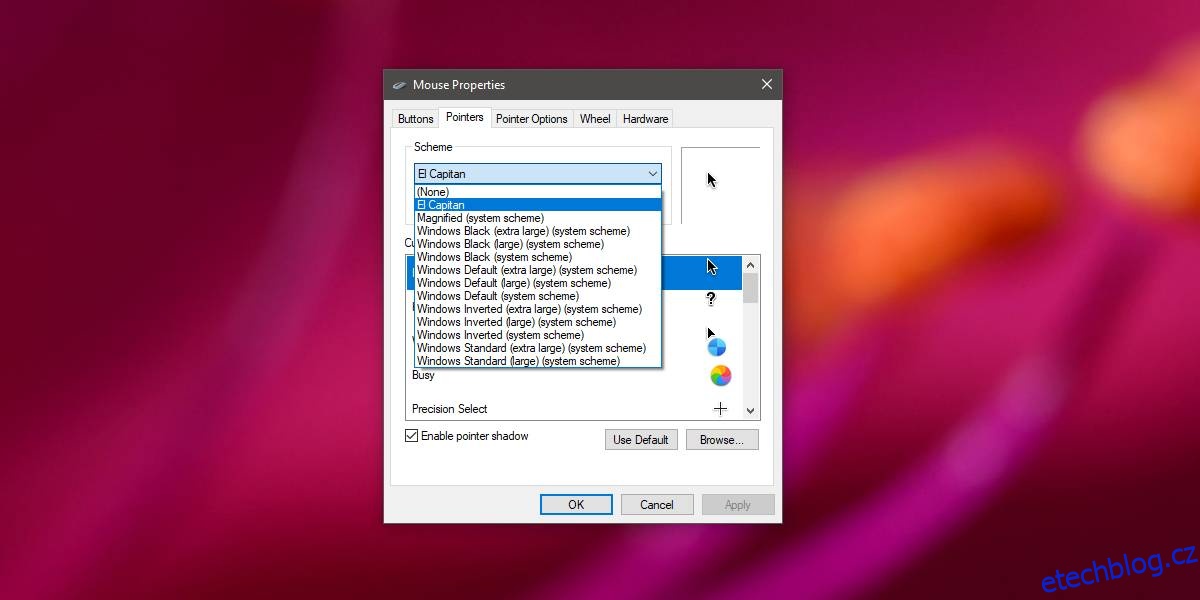
Nyní by měl kurzor myši ve vašem Windows vypadat stejně jako na macOS. Na obrázku níže můžete vidět kurzor „plážový míč“, který se objevuje na macOS, když je systém zaneprázdněný.

Během používání systému si můžete všimnout i dalších kurzorů z macOS. Pokud se později rozhodnete, že vám více vyhovují výchozí kurzory Windows, můžete se jednoduše vrátit k původnímu schématu.
Pro změnu schématu kurzoru opět otevřete okno Vlastnosti myši, klikněte na záložku Ukazatel a znovu vyberte schéma z rozevírací nabídky v sekci Schémata. Vyberte jedno ze schémat s názvem ‚Windows‘.
Pro odinstalaci tohoto motivu kurzoru jednoduše přejděte do okna Vlastnosti myši a klikněte na tlačítko Odstranit, když je dané schéma vybráno.
Pokud vám nevyhovují ani kurzory z macOS, ani ty výchozí z Windows 10, můžete si online vyhledat i další schémata. Existuje jich celá řada, mnohé z nich jsou i zdarma. Instalace dalších schémat probíhá více méně stejně. Některé soubory schématu mohou obsahovat skript pro instalaci, jiné zase soubor EXE. Pokud instalujete kurzor ze souboru EXE, budete ho muset odinstalovat v Ovládacích panelech.